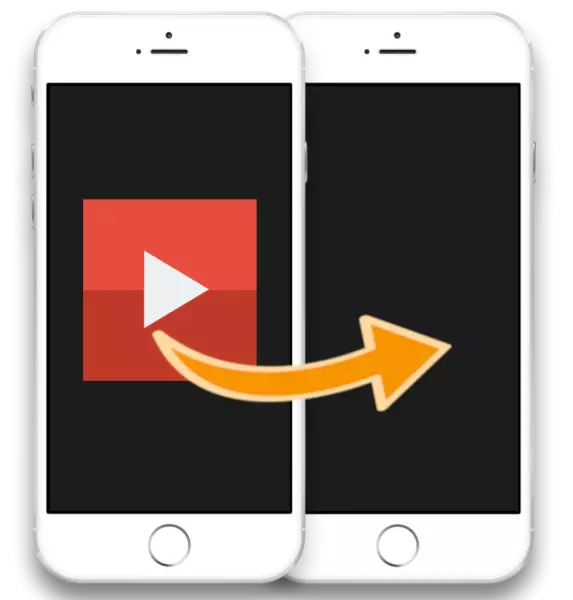
Akaning aksariyati fotosuratlar va video raqamli shaklda qurilmalarda saqlanadi. Ushbu usul nafaqat tarkibning ishonchli xavfsizligini ta'minlash, balki istalgan vaqtda uni Apple Gadjetning boshqa egalari bilan baham ko'rish imkoniyatini beradi. Xususan, bugungi kunda biz videoni bir iPhone-dan boshqasiga osongina va tezda uzatishingiz mumkinligini batafsilroq ko'rib chiqamiz.
Videoni bir iPhone-dan boshqasiga ayting
Apple bitta iPhone-dan ikkinchisiga bitta iPhone-dan oddiy, tez va bepul video uzatishni ta'minlaydi. Quyida biz eng qulay va samarali ko'rinamiz.Shuni esda tutingki, yana bir foydalanuvchi iPhone-ga videoni topshirish variantini ko'rib chiqamiz. Agar siz eski smartfondan yangi tomonga o'tsangiz va boshqa ma'lumotlarni uzatishni xohlagan videoga qo'shimcha ravishda zaxira funktsiyasidan foydalaning. IPhone-dagi iPhone-dan ma'lumotlarni iPhone-dagi ma'lumot uzatish haqida batafsil ma'lumotni bizning veb-saytimizda aytib o'tdi.
Batafsil: Ma'lumotni iPhone-dan iPhone-da qanday uzatish
1-usul: Airdrop
Airdrop funktsiyasidan foydalanib, IOS 10 va undan yuqori bo'lgan Apple Smartfons egalari deyarli boshqa foydalanuvchilar bilan deyarli fotosuratlar va video yozuvlar bilan almashishi mumkin. Asosiy shart - ikkala qurilma ham yaqinlashishi kerak.
- Boshlash uchun, aerodrezning funktsiyasi videoni qabul qiladigan qurilmada faollashtirilishini tekshiring. Sozlamalarni oching va "Asosiy" bo'limga o'ting.
- "Airdrop" ni tanlang. "Hammasi" yoki "Faqat kontaktlar" parametringiz borligini tekshiring (ikkinchi kontaktlar uchun suhbat telefon kitobiga saqlanishi kerak). Sozlash oynasini yoping.
- Endi telefon ma'lumotlarni uzatadigan biznesga kiradi. "Fotosurat" dasturini oching va videoni tanlang.
- Chap past maydonda ixtiyoriy menyu tasvirchasi-ni tanlang. Ekranda darhol video ostida, yana bir iPhone foydalanuvchi paydo bo'lishi kerak (bizning holatda, bu maydon bo'sh, chunki telefon yonida emas).
- Ikkinchi qurilmada ma'lumotlar almashinuvi ruxsatnomasi uchun so'rov bo'lishi kerak. "Qabul qilish" -ni tanlang. Bir zumdan keyin videoni o'tkazmasi tugallanadi - u barchasini xuddi shu "Fotosurat" bilan topish mumkin.
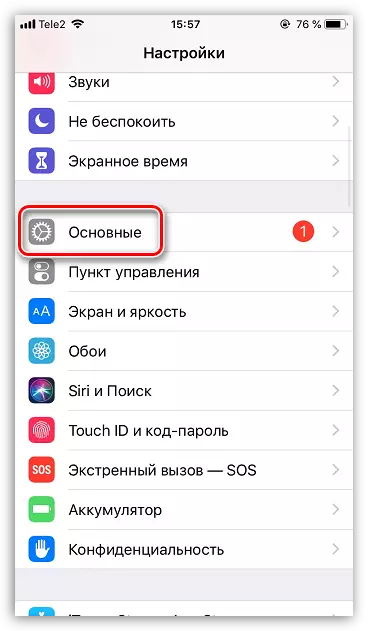

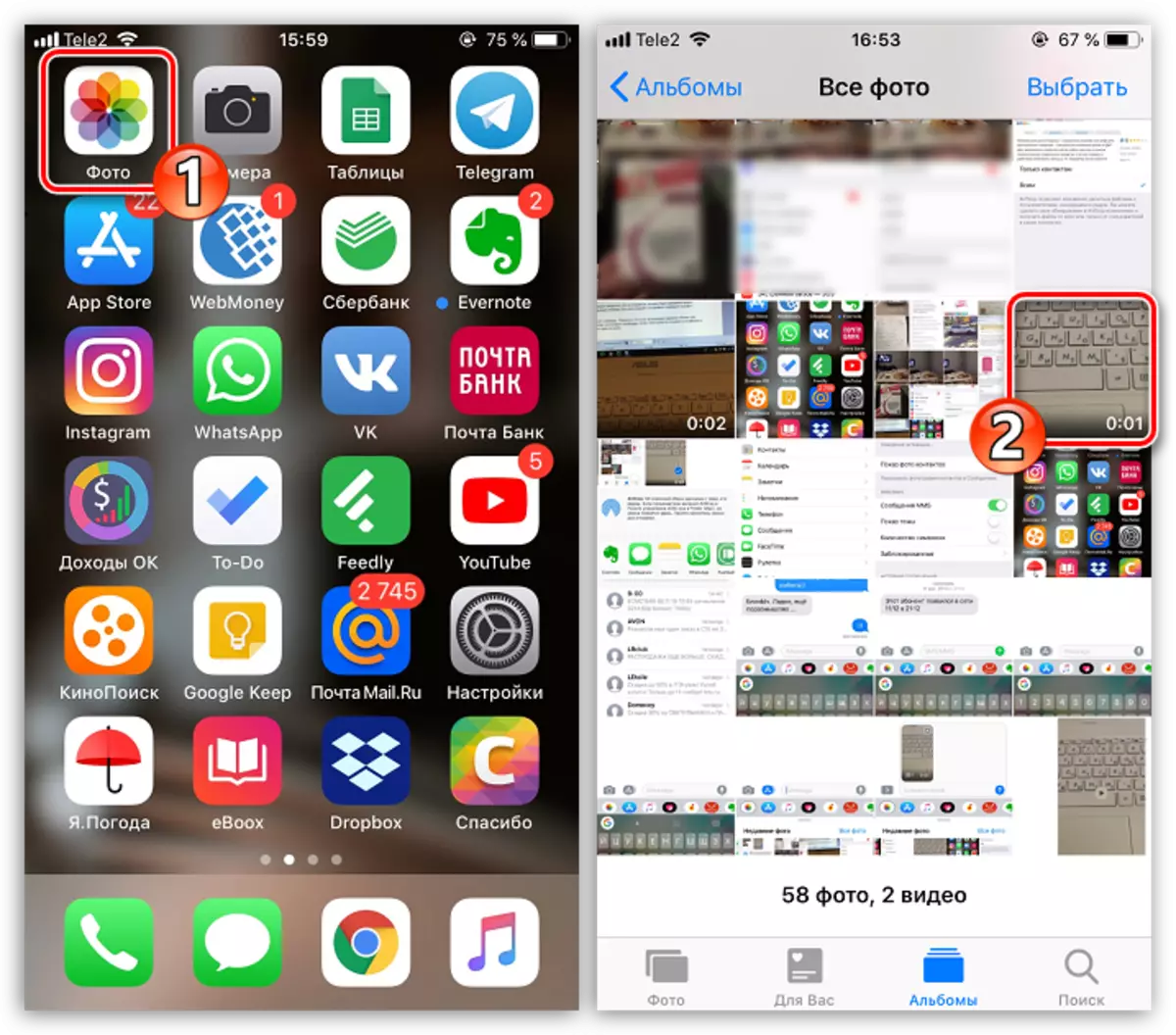

2-usul: Idessage
Ammo qanday qilib vaziyatda bo'lish kerak, agar yaqin atrofda ikkinchi iPhone bo'lmasa? Bunday holda, imondosh sizga yordam beradi - siz matnli xabarlar va media fayllarini boshqa Apple foydalanuvchilariga bepul o'tkazishga imkon beradigan o'rnatilgan vositadir.
E'tibor bering, video yozuvlarni o'tkazish uchun ikkala gadjjxonalar simsiz tarmoqqa (Wi-Fi yoki mobil Internet) ulangan bo'lishi kerak.
- Siz boshlashdan oldin, ikkala telefonda imonli faoliyatini tekshiring. Buning uchun sozlamalarni oching va "Xabarlar" bo'limini tanlang.
- Imessage element faolligiga ishonch hosil qiling.
- Siz rolikni yuborishni rejalashtirgan iPhone-da oching, "Xabarlar" xabari. Yangi suhbatni yaratish uchun tegishli belgida yuqori o'ng burchakka teging.
- "Kim" ning plyus belgisini tanlash. Ekran siz to'g'ri odamni belgilashingiz kerak bo'lgan kontaktlar ro'yxatini ko'rsatadi. Agar foydalanuvchi aloqa ro'yxatida bo'lmasa, telefon raqamini qo'lda yozing.
- Foydalanuvchi nomi yashil rangda ajratilmasligi kerak, lekin ko'k rangda - video imonli orqali yuboriladi, deb xabar beradi. Shuningdek, xabarni kiritish uchun xabarda "iMessage" yozuvi bo'ladi. Agar ismi yashil rangga ajratilgan bo'lsa va siz ushbu yozuvga o'xshab qolsangiz - Funktsiya faoliyatini tekshiring.
- Pastki chap burchakda, Fotosuratlar tasvirchasi -ni tanlang. Ekranda qurilmangiz galereyasi ekranda ko'rsatiladi, unda siz rolikni topishingiz va tanlashingiz kerak bo'ladi.
- Fayl qayta ishlanganda siz faqat uning yuborilishini tugatishingiz mumkin - buni amalga oshirish uchun ko'k o'qni tanlang. Bir zumdan keyin video muvaffaqiyatli o'tkaziladi.
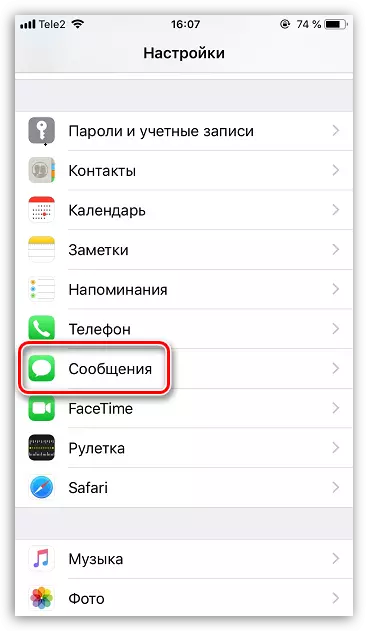

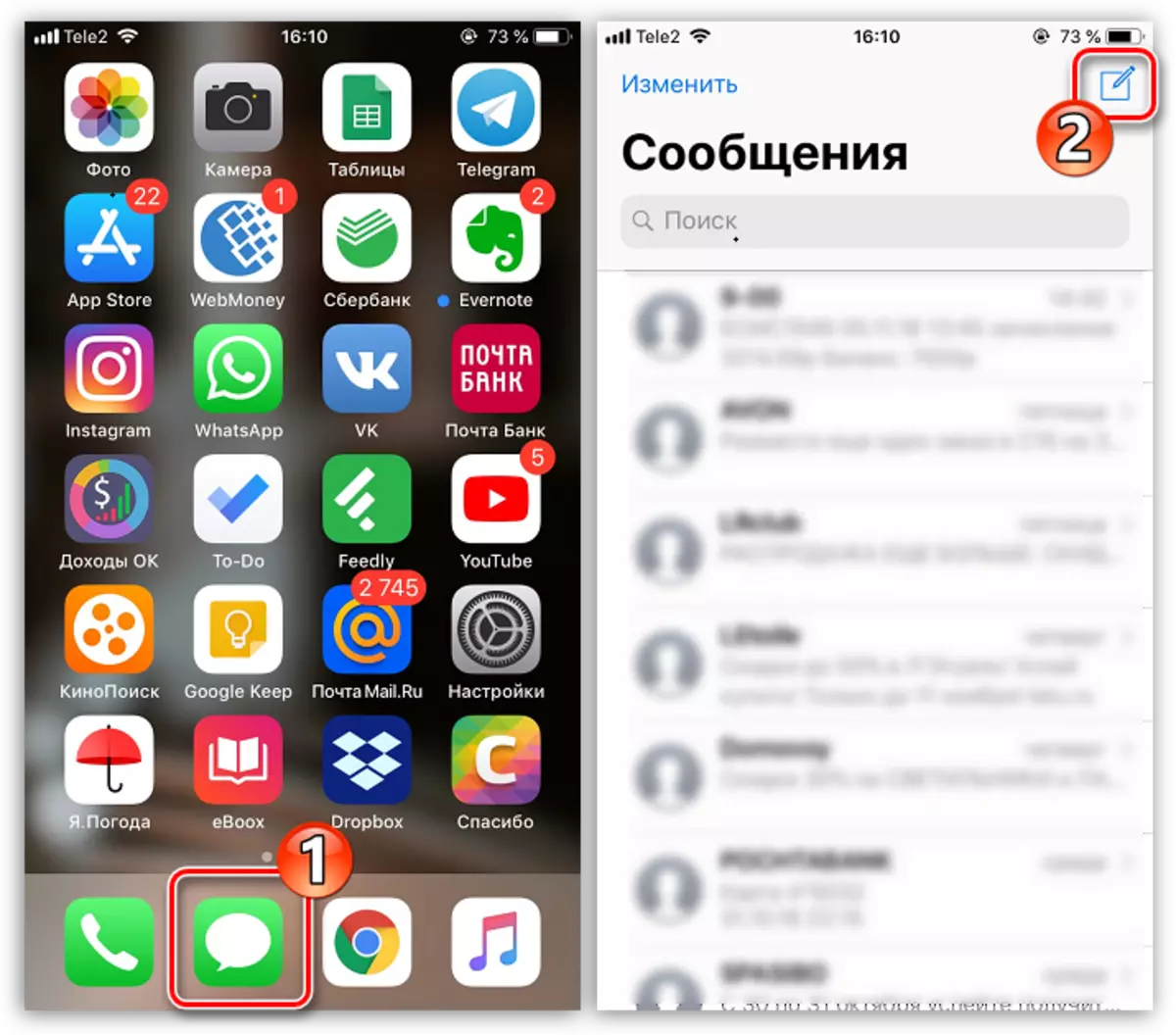
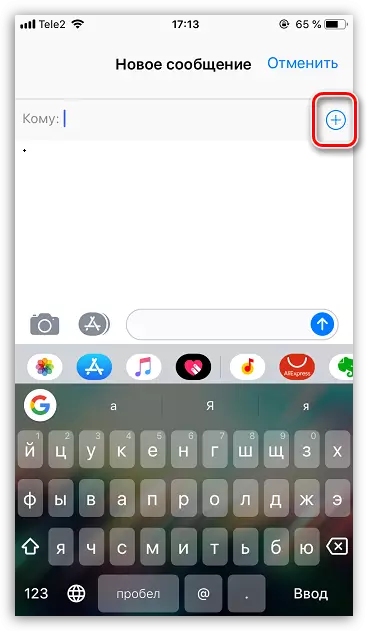
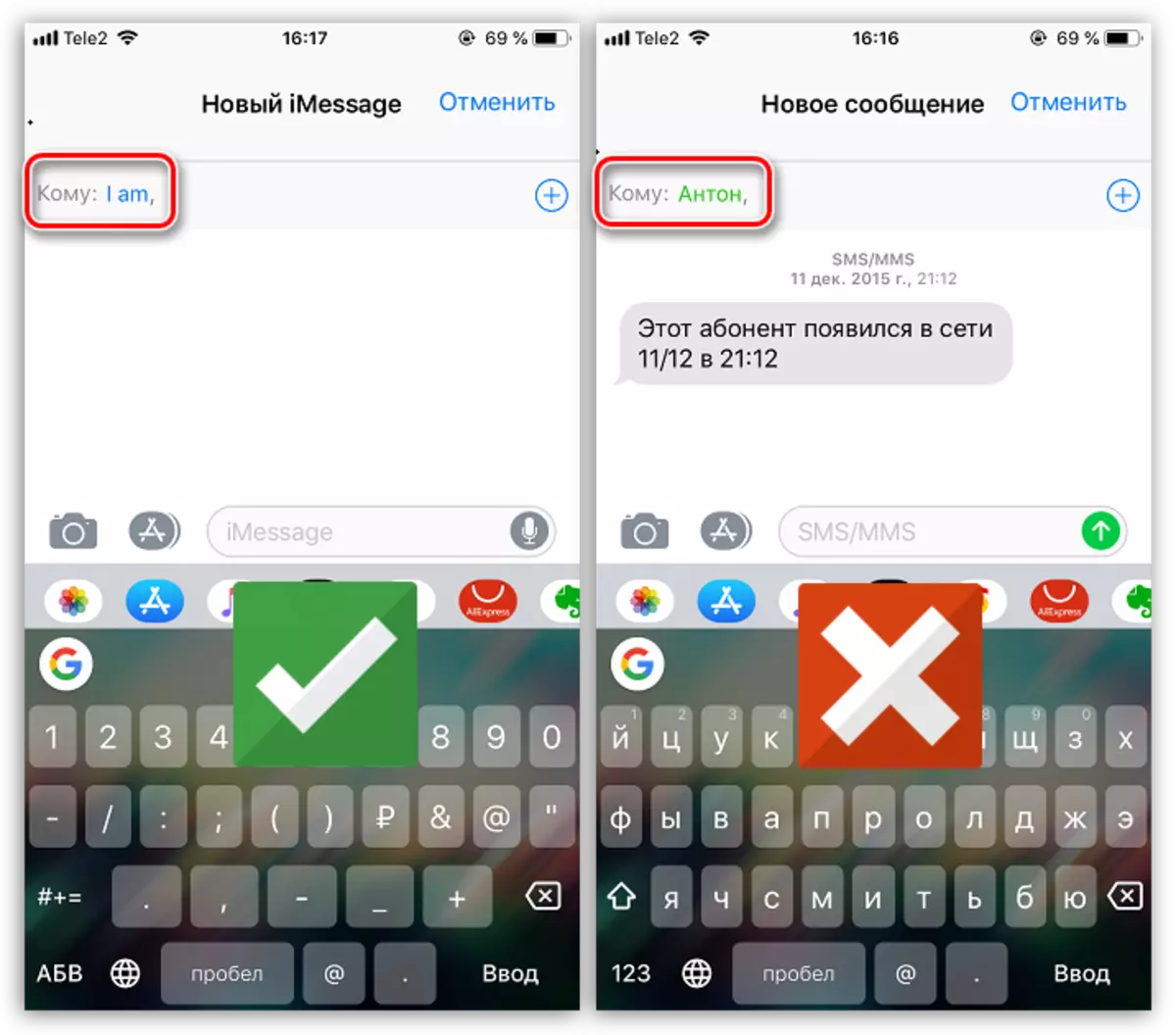

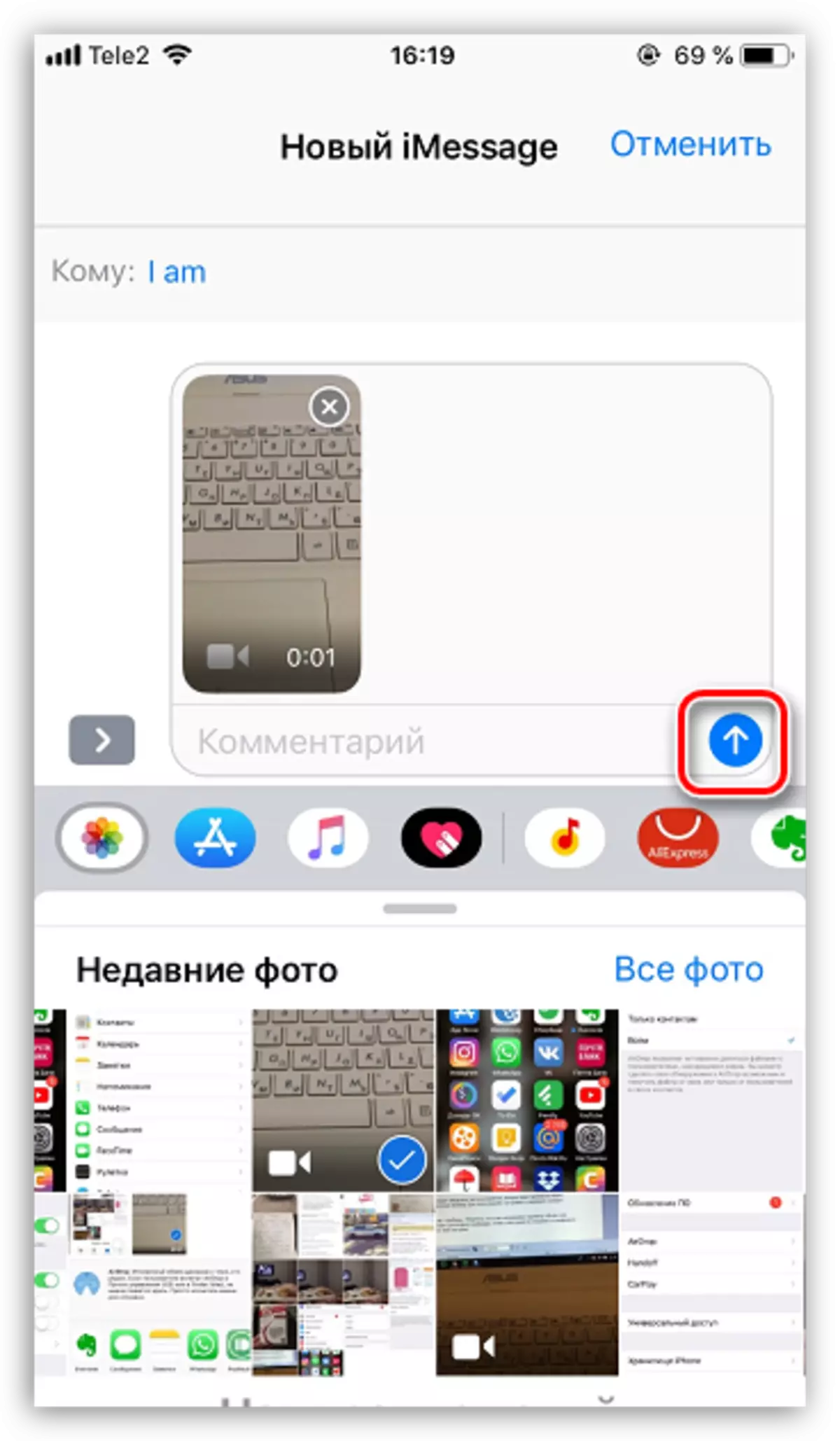
Agar siz iPhone-da rollarni iPhone-dan o'tkazishning hech qanday qulay usullari bilan tanish bo'lmagan bo'lsangiz - biz ular haqida sharhlar haqida bilib olishdan xursand bo'lamiz.
